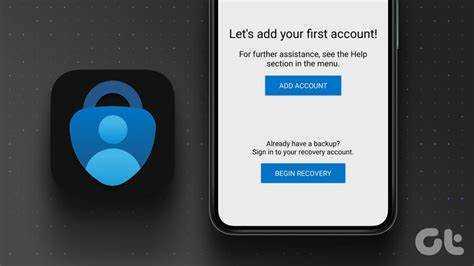
การโอน Microsoft Authenticator ไปยังโทรศัพท์เครื่องใหม่อาจเป็นเรื่องยุ่งยาก แต่ไม่ต้องกังวล! บทความนี้จะสอนวิธีการทำอย่างรวดเร็วและง่ายดาย
- ขั้นแรก ติดตั้งแอป Microsoft Authenticator บนโทรศัพท์เครื่องใหม่ของคุณ ไปที่ App Store หรือ Google Play Store แล้วค้นหา จากนั้นแตะติดตั้งแล้วรอ
- ลงชื่อเข้าใช้แอปด้วยบัญชี Microsoft ของคุณ หากคุณยังไม่มี ให้สร้างขึ้นใหม่
- จากนั้น บนอุปกรณ์เครื่องเก่าของคุณ ให้เปิดแอปและไปที่การตั้งค่า มองหาตัวเลือกเช่นสำรองและกู้คืนหรือโอนบัญชี จากนั้นใช้แอปเพื่อสำรองข้อมูลบัญชี อุปกรณ์ทั้งสองต้องเชื่อมต่อกับ Wi-Fi หรือข้อมูลเซลลูลาร์
- บนโทรศัพท์เครื่องใหม่ของคุณ ให้มองหาการตั้งค่า เช่น กู้คืนบัญชี หรือ นำเข้าบัญชี ปฏิบัติตามคำแนะนำในแอปและเลือกวิธีเดียวกับที่ใช้ในการสำรองข้อมูล
- ตอนนี้บัญชีของคุณทั้งหมดอยู่ในโทรศัพท์เครื่องใหม่ของคุณแล้ว! คุณไม่จำเป็นต้องตั้งค่ารหัสการตรวจสอบสิทธิ์แบบสองปัจจัยอีกครั้ง
การถ่ายโอน Microsoft Authenticator นั้นง่ายดาย ใช้เวลาเพียงไม่กี่นาทีและเพลิดเพลินไปกับการรักษาความปลอดภัยเพิ่มเติม!
ขั้นตอนที่ 1: สำรองข้อมูล Microsoft Authenticator บนโทรศัพท์ปัจจุบัน
การสำรองข้อมูลแอป Microsoft Authenticator ของคุณเป็นสิ่งสำคัญเพื่อให้แน่ใจว่าจะเปลี่ยนไปใช้อุปกรณ์ใหม่ได้สำเร็จ โดยมีวิธีการดังนี้:
- เปิดแอปบนโทรศัพท์เครื่องปัจจุบันของคุณ ไปที่เมนู แล้วเลือก สำรองข้อมูล ตัวเลือก.
- ทำตามขั้นตอนเพื่อตั้งค่าการสำรองข้อมูล รวมถึงการรักษาความปลอดภัยแบบไบโอเมตริกซ์ เช่น ลายนิ้วมือหรือการจดจำใบหน้า -
- หลังจากนั้นระบบจะขอให้คุณเลือกตำแหน่งที่จะจัดเก็บไฟล์ ตัวเลือกได้แก่ OneDrive และห้องนิรภัยส่วนบุคคล Azure AD -
- ยืนยันว่ามีการสร้างข้อมูลสำรองแล้ว
- ตรวจสอบอีกครั้งโดยการเปิดตำแหน่งที่บันทึกไว้และตรวจสอบให้แน่ใจว่ามีไฟล์อยู่ที่นั่น
เป็นที่น่าสังเกตว่ากระบวนการนี้จะแตกต่างกันไปขึ้นอยู่กับอุปกรณ์และเวอร์ชันแอปของคุณ การสำรองข้อมูลแอปทำให้การโอนรหัสและการตั้งค่าไปยังโทรศัพท์เครื่องใหม่เป็นเรื่องง่าย ไม่ยุ่งยากหรือข้อมูลสูญหาย เพื่อให้ราบรื่นยิ่งขึ้น: อัปเดตระบบปฏิบัติการของโทรศัพท์และแอป Authenticator เป็นประจำ เปิดใช้งานการสำรองข้อมูลอัตโนมัติในการตั้งค่าแอพ และติดตามตำแหน่งของข้อมูลสำรอง การทำตามขั้นตอนเหล่านี้ไม่เพียงทำให้การถ่ายโอน Authenticator เป็นเรื่องง่าย แต่ยังช่วยเรื่องความปลอดภัยอีกด้วย
ขั้นตอนที่ 2: ติดตั้ง Microsoft Authenticator บนโทรศัพท์เครื่องใหม่
- เยี่ยมชม App Store ของอุปกรณ์ของคุณ ค้นหา Microsoft Authenticator แล้วแตะแอป
- แตะ 'ติดตั้ง' และรอให้เสร็จสิ้น
- เปิดแอปแล้วกดปุ่ม 'เริ่มต้น'
- เลือกสแกนรหัส QR หรือป้อนด้วยตนเองเพื่อเพิ่มบัญชี
- ปฏิบัติตามคำแนะนำเพื่อสแกนหรือป้อนรายละเอียด
อย่าลืมยกเลิกการเชื่อมต่อโทรศัพท์เครื่องเก่าของคุณจาก Microsoft Authenticator ก่อน เพื่อการเปลี่ยนแปลงที่ราบรื่น
วิธีการโอนเงินออกจากความจงรักภักดี
การมีแอปตรวจสอบสิทธิ์เช่น Microsoft Authenticator เป็นเรื่องที่ชาญฉลาด หากคุณต้องการปกป้องข้อมูลของคุณบนอุปกรณ์หลายเครื่อง
โดยสรุป การติดตั้ง Microsoft Authenticator บนโทรศัพท์เครื่องใหม่ของคุณจะต้องแตะไม่กี่ครั้งใน App Store เปิดแอป และปฏิบัติตามคำแนะนำ
เป็นเรื่องที่น่าสนใจที่จะทราบว่ารหัสผ่านเพียงอย่างเดียวไม่เพียงพอสำหรับการเข้าถึงที่ปลอดภัย จากนั้นบริษัทต่างๆ ก็ได้แนะนำวิธีการตรวจสอบสิทธิ์แบบสองปัจจัย เช่น Microsoft Authenticator ซึ่งทำให้การรักษาความปลอดภัยออนไลน์ง่ายกว่าที่เคย
ขั้นตอนที่ 3: นำเข้าข้อมูลสำรองไปยังโทรศัพท์เครื่องใหม่
จำเป็นต้องโอนของคุณ ตัวรับรองความถูกต้องของ Microsoft ไปยังโทรศัพท์เครื่องใหม่ใช่ไหม? นี่คือเคล็ดลับ!
- ติดตั้งแอปบนอุปกรณ์ใหม่
- เปิดแล้วกดเริ่มการกู้คืนหรือใช้งานบนอุปกรณ์ใหม่
- บนโทรศัพท์เครื่องเก่า ให้เปิดการตั้งค่าและเลือกบัญชีสำรองหรือส่งออก
- สร้างไฟล์สำรองและถ่ายโอนไปยังโทรศัพท์เครื่องใหม่ด้วยอีเมล ที่เก็บข้อมูลบนคลาวด์ หรือการถ่ายโอนโดยตรง
- เมื่อคุณมีไฟล์แล้ว ให้เปิด Microsoft Authenticator แล้วเลือกกู้คืนบัญชีหรือนำเข้าบัญชี
- เลือกไฟล์สำรองแล้วเสร็จ!
อย่าลืมปฏิบัติตามแต่ละขั้นตอนอย่างระมัดระวัง ด้วยวิธีนี้ คุณสามารถหลีกเลี่ยงปัญหาใดๆ และเข้าถึงบัญชีทั้งหมดของคุณบนโทรศัพท์เครื่องใหม่ได้อย่างง่ายดาย
ขั้นตอนที่ 4: ตรวจสอบและทดสอบการถ่ายโอน
การตรวจสอบและการทดสอบของคุณ ตัวรับรองความถูกต้องของ Microsoft การโอนสำคัญมาก! ต่อไปนี้เป็นห้าขั้นตอนง่ายๆ ที่จะช่วยให้คุณก้าวต่อไป:
- เปิดแอปบนโทรศัพท์เครื่องใหม่ของคุณและลงชื่อเข้าใช้ด้วยบัญชี Microsoft เดียวกับที่คุณใช้บนโทรศัพท์เครื่องเก่า
- ตรวจสอบว่าบัญชีทั้งหมดของคุณแสดงอยู่ เช่นเดียวกับที่อยู่ในโทรศัพท์เครื่องเก่าของคุณ
- ทดสอบแต่ละบัญชีโดยการลงชื่อเข้าใช้หรือรับรองความถูกต้อง
- หากทุกอย่างเรียบร้อยดี – วู้ ฮู! การโอนของคุณสำเร็จแล้ว
- บางบัญชีอาจต้องมีการยืนยันหรือการตั้งค่าเพิ่มเติมเมื่อทำการโอน ปฏิบัติตามคำแนะนำทั้งหมดเพื่อให้แน่ใจว่าการล่องเรือราบรื่น
เคล็ดลับสำหรับมือโปร: สำรองข้อมูลความปลอดภัยของแต่ละบัญชีไว้เสมอ - เผื่อไว้ จากนั้น คุณสามารถกู้คืนการเข้าถึงได้อย่างรวดเร็วหากมีสิ่งผิดปกติเกิดขึ้น
โดยทำตามขั้นตอนเหล่านี้ของคุณ ตัวรับรองความถูกต้องของ Microsoft การโอนจะไม่ยุ่งยากและความปลอดภัยของบัญชีของคุณจะไม่ถูกรบกวน
เคล็ดลับการแก้ไขปัญหา
คุณกำลังถ่ายโอน Microsoft Authenticator ไปยังโทรศัพท์เครื่องใหม่ของคุณหรือไม่? ปฏิบัติตามเคล็ดลับเหล่านี้เพื่อให้แน่ใจว่าทุกอย่างดำเนินไปอย่างราบรื่น!
- ติดตั้งแอปเวอร์ชันล่าสุดบนอุปกรณ์ใหม่ของคุณ
- ตรวจสอบว่าคุณได้ป้อนข้อมูลประจำตัวที่ถูกต้องเมื่อเข้าสู่ระบบ
- หากคุณประสบปัญหาใดๆ ให้ลองถอนการติดตั้งและติดตั้งแอปใหม่อีกครั้ง
เป็นความคิดที่ดีที่จะทำเช่นนี้เพื่อหลีกเลี่ยงการหยุดชะงักในการเข้าถึงบัญชีของคุณ
ข้อเท็จจริงที่น่าสนุก - แอป Microsoft Authenticator เป็นที่นิยมสำหรับมัน คุณสมบัติด้านความปลอดภัยที่แข็งแกร่ง และ ส่วนต่อประสานที่ใช้งานง่าย - แบบสำรวจโดย เทคครันช์ พบสิ่งนี้!
บทสรุป
กำลังโอน ตัวรับรองความถูกต้องของ Microsoft ไปยังโทรศัพท์เครื่องใหม่ใช่ไหม? ไม่ต้องห่วง! เป็นกระบวนการที่เรียบง่ายและตรงไปตรงมา
- ขั้นแรก ตรวจสอบให้แน่ใจว่าได้ติดตั้งแอปบนโทรศัพท์ทั้งสองเครื่องแล้ว
- ในอันเก่าของคุณ ให้ไปที่การตั้งค่าแล้วเลือก บัญชีสำรอง/ส่งออก – ทำตามคำแนะนำเพื่อสร้างไฟล์
- ตอนนี้ ดาวน์โหลดและติดตั้ง Authenticator บนโทรศัพท์เครื่องใหม่ของคุณ
- จากนั้นเลือกตัวเลือกที่จะ กู้คืนจากข้อมูลสำรอง -
- นำเข้าไฟล์ที่คุณสร้างไว้ก่อนหน้านี้แล้ว voila! บัญชีของคุณทั้งหมดจะถูกโอนไปยังโทรศัพท์เครื่องใหม่แล้ว
เพลิดเพลินกับบริการรักษาความปลอดภัยและการรับรองความถูกต้องเหมือนเดิม - ไม่สะดุด!














